iPhone 17 Pro、iPhone Air、iPhone 17の発売に伴い、多くのユーザーが下取りプログラムを利用して新モデルへの買い替えを計画しています。古いデバイスを下取りに出すことは、新しいスマートフォンの購入費用を削減するだけでなく、未使用デバイスの廃棄を最小限に抑えることにもつながります。しかし、古いiPhoneを手放す前に、データのバックアップ、プライバシー設定の消去、デバイスのリセットなど、安全で安心な下取り手続きを確実に行うための準備をすることが重要です。
iPhoneを下取りに出す前に何をすればいいのでしょうか?この記事では、iPhoneを下取りに出すための準備方法を段階的に説明します。
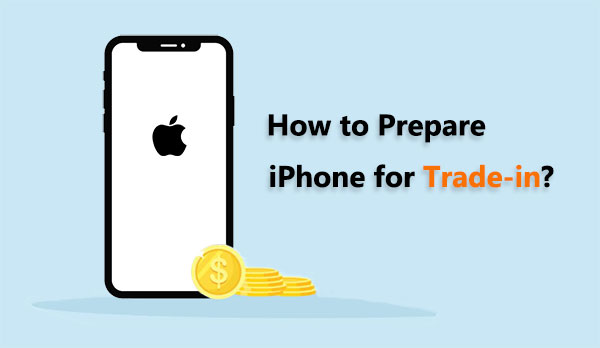
iPhoneを下取りに出す準備をするには?iPhoneを下取りに出すための最初のステップは、データを安全にバックアップすることです。そうすることで、新しいiPhone 17 Pro、iPhone Air、またはiPhone 17に買い替える際に、連絡先、写真、動画、アプリデータなどの重要なファイルが失われることはありません。Appleは主にiCloudとiTunesの2つのバックアップオプションを提供しています。
ステップ 1. iPhone を Wi-Fi ネットワークに接続します。
ステップ2.「設定」> [あなたの名前] > 「iCloud」に移動します。
ステップ 3. 「iCloud バックアップ」をタップし、スイッチを切り替えて有効にします。
ステップ 4. 「今すぐバックアップ」をタップし、プロセスが完了していることを確認します。

ステップ 1. iPhone をコンピューターに接続し、 iTunes (または macOS Catalina 以降では Finder) を開きます。
ステップ 2. iTunes または Finder で、デバイス アイコンを見つけてクリックします。
ステップ3. デバイスの「概要」画面にいくつかのオプションが表示されます。「バックアップ」セクションで「このコンピューター」を選択します。
ステップ 4. 「今すぐバックアップ」をクリックし、バックアップが完了するまで待ちます。

Appleが公式に提供している方法に加えて、 Coolmuster iOS Assistant (iPhoneデータ移行)を使ってiPhoneをバックアップすることもできます。ワンクリックバックアップと選択バックアップの2つのオプションがあり、ニーズに合わせてバックアップ方法をお選びいただけます。iPhoneをコンピュータにバックアップする方法については、こちらをクリックしてください。
iPhoneをバックアップしたら、次のステップはすべてのAppleサービスからサインアウトすることです。これにより、新しい所有者があなたの個人情報にアクセスしたり、アクティベーションで問題が発生したりすることがなくなります。
ステップ 1. デバイスのロックを解除し、ホーム画面で「設定」アプリを見つけます。
ステップ 2. 設定画面の上部にある Apple ID バナーをタップします。
ステップ 3. 「サインアウト」オプションが表示されるまで下にスクロールします。
ステップ 4. セキュリティ対策として、Apple ID のパスワードを入力するよう求められます。
ステップ5. 「サインアウト」をもう一度タップして、サインアウトのプロセスを確認します。( Apple IDからサインアウトできませんか?)

ステップ 1. デバイスの「設定」アプリに移動します。
ステップ 2. 「あなたの名前」を選択し、「探す」>「iPhone を探す」に進みます。
ステップ 3. トグルをオフにして、「iPhone を探す」を無効にします。

ステップ 1. iPhone のロックを解除し、ホーム画面で「設定」アプリを見つけます。
ステップ 2. 下にスクロールして、「設定」メニュー内で「メッセージ」を選択します。
ステップ 3. メッセージ設定内で、「iMessage」を見つけて選択します。
ステップ4. 「iMessage」の横にあるトグルスイッチをオフに切り替えます。これで、お使いのデバイスがiMessageから登録解除されます。

iPhoneを下取りに出す予定で、Apple Watch に接続している場合は、まずペアリングを解除することが重要です。そうしないと、古いデバイスにリンクされたままになり、新しい iPhone 17 Pro または iPhone Air とのペアリングに問題が発生する可能性があります。
手順は次のとおりです。
ステップ 1. iPhone と Apple Watch が近くにあることを確認します。
ステップ 2. iPhone でデフォルトの Watch アプリを開きます。
ステップ 3. 「マイウォッチ」タブに移動します。
ステップ 4. ペアリングを解除する特定の Apple Watch を選択し、次の画面でその横にある情報ボタン (丸で囲まれた「I」で表されます) をタップします。
ステップ5.「Apple Watchのペアリングを解除」を選択します。

新しいiPhoneへのアップグレードはいつもワクワクする体験ですが、古いデバイスを下取りに出す前に、デバイスからすべての個人データを安全に消去することが重要です。これは、プライバシーを保護するだけでなく、新しい所有者にとってスムーズな移行を保証することにもつながります。では、下取りに出す前にiPhoneのデータを消去するにはどうすればよいでしょうか?2つの方法があります。
Coolmuster iOS Eraser (iPhoneデータ消去) 、 iOSデバイスからデータを安全かつ永久に消去できるように設計されたソフトウェアです。このツールを使えば、メッセージ、連絡先、写真、動画など、様々な種類のデータを効率的に消去できるため、iPhone、iPad、iPodを売却、寄付、リサイクルしたい方に最適です。削除されたデータは、サードパーティ製のiPhoneデータ復旧ソフトウェアでは復元できません。そのため、下取りに出すためにiPhoneを消去するのに最適な選択肢です。
iOS Eraserの主な機能:
iOS Eraser を使用して下取り前に iPhone を消去する方法は次のとおりです。
01インストール後、ツールを開きます。USBケーブルを使ってiPhoneをコンピュータに接続します。その後、ソフトウェアが自動的にデバイスを識別します。iデバイスが正常に接続されると、以下のメインインターフェースが表示され、「消去」を選択してデバイスのデータ消去プロセスを開始します。

02 「セキュリティレベル」の横にあるメニューを選択し、消去するセキュリティレベルを指定します。ここでは、低レベル、中レベル、高レベルの中からご希望のセキュリティレベルを選択できます。選択したら、「OK」ボタンをクリックします。

03確認のため、空欄に「delete」と入力し、「消去」ボタンをクリックします。携帯電話のデータを完全に消去するかどうかを確認するメッセージが表示されたら、「OK」ボタンをクリックしてプロセスを開始します。

04迅速なスキャンの後、プログラムはデバイスデータの即時消去を開始する場合があります。消去プロセスが完了すると、iDeviceは自動的に再起動します。プロセス全体が完了すると、携帯電話のデータは完全かつ永久に消去され、復元不可能になります。

iOS Eraserを使ってiPhoneを消去したくない場合は、設定アプリで工場出荷時の設定に復元し、 iPhone上のすべてのデータを削除することもできます。ただし、この方法ではサードパーティ製のソフトウェアでデータを復元できることにご注意ください。
差し支えなければ、設定から下取り用に iPhone をリセットする方法は次のとおりです。
ステップ 1. 「設定」>「一般」に移動します。
ステップ2. 下にスクロールして「リセット」をタップします。
ステップ3. 「すべてのコンテンツと設定を消去」を選択します。プロンプトが表示されたら、パスコードを入力してください。( iPhoneは消去されない?)
ステップ4. 「iPhoneを消去」をタップして確定します。デバイスに保存されているデータの量によっては、この処理に時間がかかる場合があります。

iPhoneがSIMカードを使用している場合は、デバイスを譲渡する前に必ず取り外してください。特に、通信事業者やサードパーティのサービスでiPhoneを下取りに出す場合は重要です。SIMカードは携帯電話ネットワークに関連付けられているため、取り外しておくことで新しい所有者に問題が発生するのを防ぐことができます。

下取り価格を高めるには、デバイスの状態を良好に保つことが重要です。柔らかく糸くずの出ない布でiPhoneを拭き、汚れや指紋、埃などを取り除いてください。ひび割れや傷などの物理的な損傷がないか確認しましょう。軽微な摩耗は通常問題ありませんが、大きな損傷は下取り価格に影響する可能性があります。

充電ケーブル、電源アダプタ、その他付属品など、iPhoneに付属していたすべてのオリジナルアクセサリを揃えてください。これらのアクセサリを揃えることで、下取り価格が上がり、新しいオーナーに完璧なパッケージを提供できます。
データのバックアップと消去が完了したら、次は何をすればいいでしょうか? 中古iPhoneを売るための信頼できるウェブサイトを見つけることです。信頼できるプラットフォームは、デバイスを適正価格で売却できるだけでなく、取引中に起こりうるトラブルを回避するのにも役立ちます。
Amazon、eBay、Best Buy、Sprint、ItsWorthMore.comといった人気サイトをご存知でしょう。これらはすべてiPhoneの下取りに特化した、定評のあるプラットフォームで、スムーズでプロフェッショナルなプロセスを提供しています。
下取りプログラムはiPhone 17 Pro、iPhone Air、またはiPhone 17へのアップグレードに最適な方法ですが、適切な準備をしておかなければなりません。この記事を読めば、iPhoneを下取りに出すための準備方法がわかるはずです。中でも最も重要なのは、下取りのためにiPhoneを消去する方法です。
Coolmuster iOS Eraser (iPhoneデータ消去) iOSデータを消去するための信頼できるソリューションを提供します。デバイスの空き容量を増やしたい場合でも、個人情報を完全に削除したい場合でも、これらの手順に従うことで、以前のデバイスを安全に下取りし、プライバシーやデータセキュリティを心配することなく、新しいiPhone 17/17 Pro/Airへの移行を安心して行うことができます。
関連記事:
[必読のヒント] 新しい iPhone 17/17 Pro/Air を購入する前にすべきことは?
最高のiPhoneデータ消去ソフトウェアはどれ?【完全レビュー】





